Elevation コントロール
カードとポップアップ メニューを構築するために使用されるコントロールです。
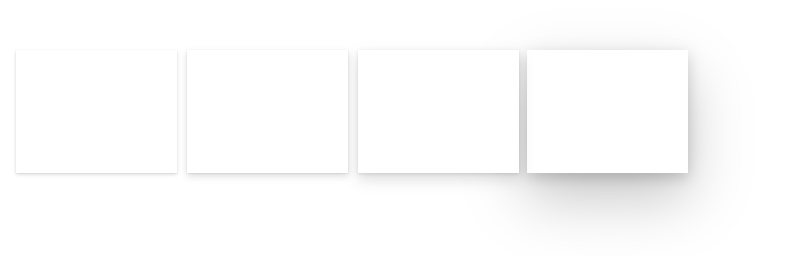
説明設定
Elevation 体験に焦点を当て、アプリに物理的な実体性を加えるために使用されます。 浅いレベルは、タイルなどキャンバスやビューに密接に関係するアイテム用に予約されています。 深層部では、表層の周りに目立つフレームを作り、ダイアログなどの自己完結したエクスペリエンスに重点を置いています。 マウス ホバー イベントをサポートします。
ベスト プラクティスについては、Fluent UI エレベイション スタイル ページに移動します。
プロパティ
重要なプロパティ
| Property | 説明設定 |
|---|---|
Depth |
シャドウの深さ。 |
HoverDepth |
ホバー時に表示されるシャドウの深さ。 |
スタイル プロパティ
| Property | 説明設定 |
|---|---|
FillColor |
Elevation コントロールの背景色。 |
HoverFillColor |
ホバー時に表示される Elevationコントロールの背景色。 |
PaddingLeft |
カードとコントロール境界の間の左端のギャップ |
PaddingRight |
カードとコントロール境界の間の右端のギャップ |
PaddingTop |
カードとコントロール境界の間の最上部のギャップ |
PaddingBottom |
カードとコントロール境界の間の最下部のギャップ |
DarkOverlay |
有効にすると、パディングされた領域で暗いオーバーレイ効果を示します。 |
レイアウト コンテナによる Elevation 以上のコンテンツの書式設定
画面に
Containerコントロールを追加します (Horizontal containerやVertical containerではありません)。コンテナに
Elevationコンポーネントを追加する親である
Containerに合うようにElevationのプロパティを設定します:Property 価値 X0Y0WidthParent.WidthHeightParent.HeightPaddingRight、PaddingTop、PaddingBottomのプロパティがSelf.PaddingLeftを参照するように設定するDepthには任意の値を選び、PaddingLeftの値は影が切れない程度の隙間になるように調整します。同じ親である
Vertical containerにContainerを挿入します。 これは、カードのコンテンツをホストするために使用されます。Vertical containerのプロパティは、Elevationコンポーネントのエッジに視覚的に整列するように設定します:Property 価値 XElevation.PaddingLeftYElevation.PaddingLeftWidthParent.Width - Elevation.PaddingLeft * 2HeightParent.Height - Elevation.PaddingLeft * 2Vertical containerにコンテンツを追加して、カードに入力します。
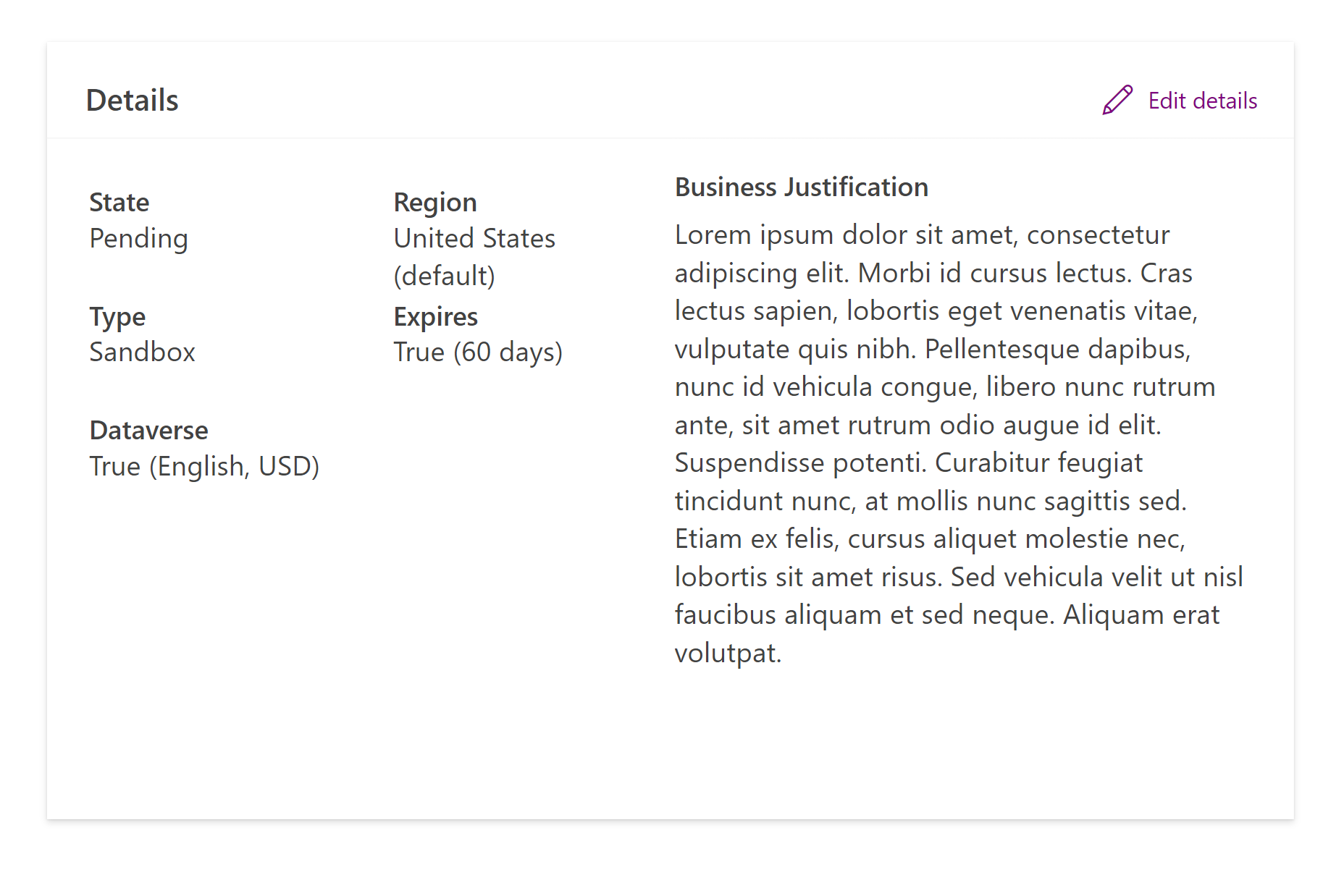
制限
このコード コンポーネントは、キャンバス アプリとカスタム ページでのみ使用できます。